Jak odzyskać dostęp do dysku twardego, naprawić błąd uniemożliwiający otwarcie dysku twardego

W tym artykule pokażemy Ci, jak odzyskać dostęp do dysku twardego w przypadku awarii. Sprawdźmy!
Aktualizacje systemu Windows są niezwykle ważne, ponieważ wprowadzają wiele poprawek i nowych funkcji. Chociaż czasami mogą skończyć się zerwaniem kilku rzeczy, które wcześniej działały dobrze. Nowe aktualizacje systemu operacyjnego mogą często prowadzić do problemów z zewnętrznymi urządzeniami peryferyjnymi, w szczególności drukarkami. Niektóre typowe problemy związane z drukarką, które mogą wystąpić po aktualizacji systemu Windows 10, to brak wyświetlania drukarki na podłączonych urządzeniach, niemożność wykonania czynności drukowania, brak działania bufora wydruku itp.
Twoje problemy z drukarką mogą wynikać z wielu powodów. Najczęstszymi winowajcami są przestarzałe lub uszkodzone sterowniki drukarki, problemy z usługą bufora wydruku, nowa aktualizacja systemu Windows nie obsługuje Twojej drukarki itp.
Na szczęście wszystkie problemy z drukarką można rozwiązać, wdrażając kilka łatwych, ale szybkich rozwiązań. Wymieniliśmy pięć różnych rozwiązań, które możesz spróbować ponownie wydrukować.

Zawartość
Jak wspomniano wcześniej, istnieje kilka różnych winowajców, które mogą powodować problemy z drukarką w systemie Windows 10. Większość użytkowników może rozwiązać te problemy, uruchamiając wbudowane narzędzie do rozwiązywania problemów z drukarkami. Inne rozwiązania obejmują usuwanie tymczasowych plików buforowych, ręczną aktualizację sterowników drukarki, odinstalowanie i ponowną instalację drukarki itp.
Zanim zaczniemy wdrażać bardziej techniczne rozwiązania, upewnij się, że drukarka i komputer są prawidłowo połączone. W przypadku drukarek przewodowych sprawdź stan kabli połączeniowych i upewnij się, że są dobrze podłączone i we właściwych portach. Ponadto, jakkolwiek trywialne, jak się wydaje, proste usunięcie i ponowne podłączenie przewodów może również rozwiązać wszelkie problemy związane z urządzeniami zewnętrznymi. Delikatnie wdmuchnij powietrze do portów, aby usunąć wszelkie zabrudzenia, które mogą zatykać połączenie. Jeśli chodzi o drukarki bezprzewodowe, upewnij się, że drukarka i komputer są podłączone do tej samej sieci.
Innym szybkim rozwiązaniem jest wyłączenie i włączenie zasilania drukarki. Wyłącz drukarkę i odłącz kabel zasilający. Odczekaj około 30-40 sekund przed ponownym podłączeniem przewodów. Rozwiąże to wszelkie tymczasowe problemy i uruchomi drukarkę od nowa.
Jeśli obie te sztuczki nie zadziałały, czas przejść do metod zaawansowanych.
Najłatwiejszym i najszybszym sposobem rozwiązania dowolnego problemu z urządzeniem lub funkcją jest uruchomienie powiązanego z nim narzędzia do rozwiązywania problemów. System Windows 10 zawiera narzędzie do rozwiązywania problemów z różnymi problemami, a problemy z drukarką są również jednym z nich. Narzędzie do rozwiązywania problemów z drukarką automatycznie wykonuje szereg czynności, takich jak ponowne uruchomienie usługi bufora wydruku, usuwanie uszkodzonych plików bufora wydruku, sprawdzanie, czy istniejące sterowniki drukarki są przestarzałe lub uszkodzone itp.
1. Narzędzie do rozwiązywania problemów z drukarką można znaleźć w aplikacji Ustawienia systemu Windows. Aby otworzyć Ustawienia , naciśnij klawisz Window (lub kliknij przycisk Start), a następnie kliknij ikonę ustawień koła zębatego nad ikoną zasilania (lub użyj kombinacji klawisz Windows + I ).
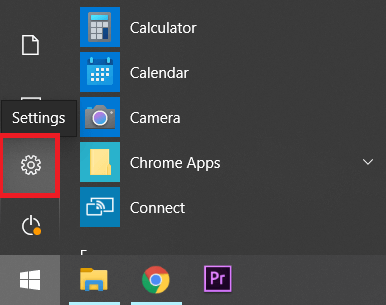
2. Teraz kliknij Aktualizacja i zabezpieczenia .

3. Przejdź do strony ustawień rozwiązywania problemów , klikając ją w panelu po lewej stronie.
4. Przewiń w dół po prawej stronie, aż znajdziesz wpis Drukarka . Po znalezieniu kliknij go, aby otworzyć dostępne opcje, a następnie wybierz Uruchom narzędzie do rozwiązywania problemów .
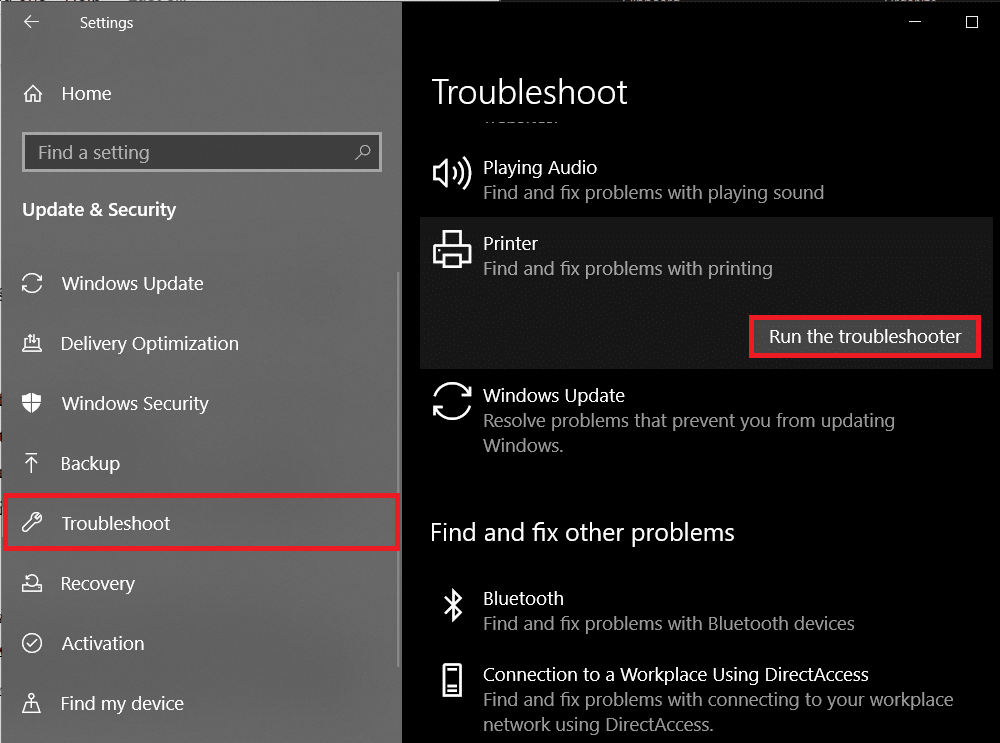
5. W zależności od aktualnie uruchomionej wersji systemu Windows narzędzie do rozwiązywania problemów z drukarką może być całkowicie nieobecne. W takim przypadku kliknij poniższy link, aby pobrać wymagane narzędzie do rozwiązywania problemów .
6. Po pobraniu kliknij plik Printerdiagnostic10.diagcab , aby uruchomić kreatora rozwiązywania problemów, wybierz opcję Drukarka i kliknij hiperłącze Zaawansowane w lewym dolnym rogu.
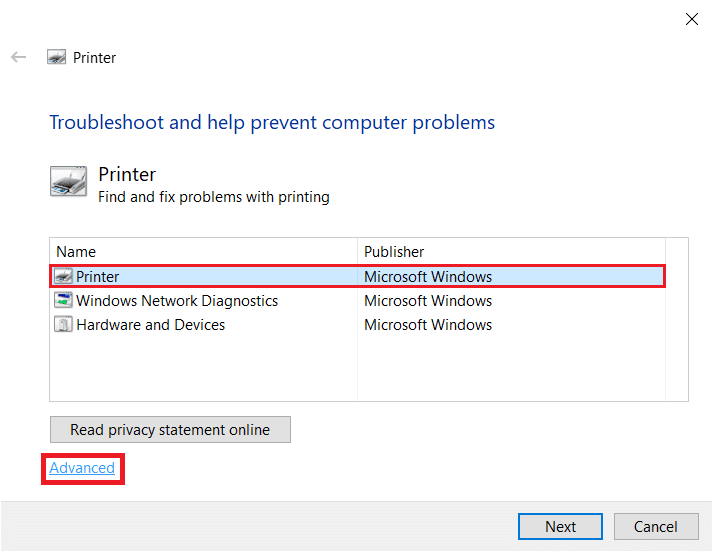
7. W następnym oknie zaznacz pole obok Zastosuj naprawy automatycznie i kliknij przycisk Dalej , aby rozpocząć rozwiązywanie problemów z drukarką.

Po zakończeniu procesu rozwiązywania problemów uruchom ponownie komputer, a następnie spróbuj użyć drukarki.
Bufor wydruku to plik/narzędzie pośredniczące, które koordynuje pracę między komputerem a drukarką. Bufor zarządza wszystkimi zadaniami drukowania wysyłanymi do drukarki i umożliwia usunięcie zadania drukowania, które jest nadal przetwarzane. Problemy mogą wystąpić, jeśli usługa bufora wydruku jest uszkodzona lub jeśli pliki tymczasowe bufora ulegną uszkodzeniu. Ponowne uruchomienie usługi i usunięcie tych plików tymczasowych powinno pomóc w rozwiązaniu problemów z drukarką na komputerze.
1. Zanim usuniemy pliki bufora wydruku, będziemy musieli zatrzymać usługę Bufor wydruku, która stale działa w tle. Aby to zrobić, wpisz services.msc w polu polecenia uruchom ( klawisz Windows + R ) lub w pasku wyszukiwania systemu Windows i naciśnij Enter. Spowoduje to otwarcie aplikacji Windows Services .

2. Zeskanuj listę usług lokalnych, aby znaleźć usługę Bufor wydruku . Naciśnij klawisz P na klawiaturze, aby przejść do usług zaczynających się od alfabetu P.
3. Po jego znalezieniu, kliknij prawym przyciskiem myszy na buforu wydruku serwisu i wybierz Właściwości z menu kontekstowego (lub podwójnie kliknąć na usługę, aby uzyskać dostęp do jego właściwości)

4. Kliknij przycisk Zatrzymaj , aby zatrzymać usługę. Zminimalizuj okno Usługi zamiast zamykać, ponieważ będziemy musieli ponownie uruchomić usługę po usunięciu plików tymczasowych.
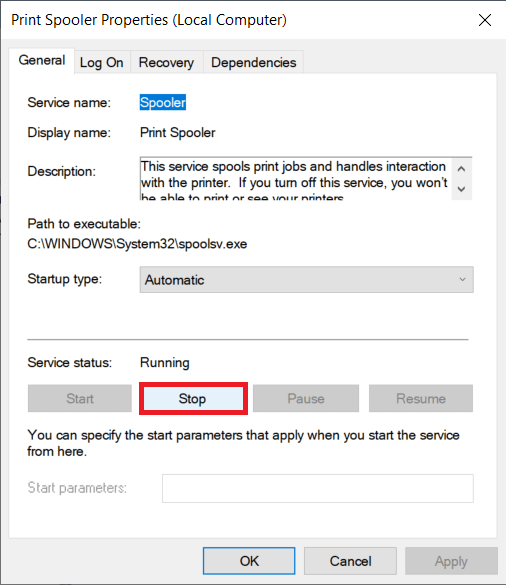
5. Teraz albo otwórz Eksplorator plików Windows (klawisz Windows + E) i przejdź do następującej ścieżki – C:\WINDOWS\system32\spool\printers lub uruchom okno poleceń uruchamiania, wpisz %WINDIR%\system32\spool\ drukarki i naciśnij przycisk OK, aby bezpośrednio dotrzeć do żądanego miejsca docelowego.
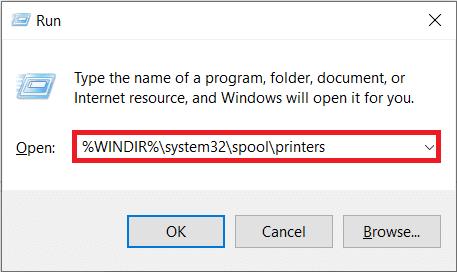
6. Naciśnij Ctrl + A, aby wybrać wszystkie pliki w folderze drukarek i naciśnij klawisz usuwania na klawiaturze, aby je usunąć.
7. Zmaksymalizuj/przełącz się z powrotem do okna aplikacji Usługi i kliknij przycisk Start , aby ponownie uruchomić usługę Bufor wydruku.

Teraz powinieneś być w stanie rozwiązać problemy z drukarką i móc drukować dokumenty bez żadnych problemów .
Przeczytaj także: Napraw błędy bufora drukarki w systemie Windows 10
Jest również całkiem możliwe, że twoja drukarka działa dobrze, ale wysyłałeś żądanie drukowania do niewłaściwej drukarki. Może tak być w przypadku, gdy na komputerach zainstalowanych jest wiele drukarek. Ustaw tę, której próbujesz użyć jako drukarkę domyślną, aby rozwiązać problem.
1. Naciśnij klawisz Windows i zacznij pisać Panel sterowania, aby wyszukać to samo. Kliknij Otwórz, gdy pojawią się wyniki wyszukiwania.

2. Wybierz Urządzenia i drukarki .
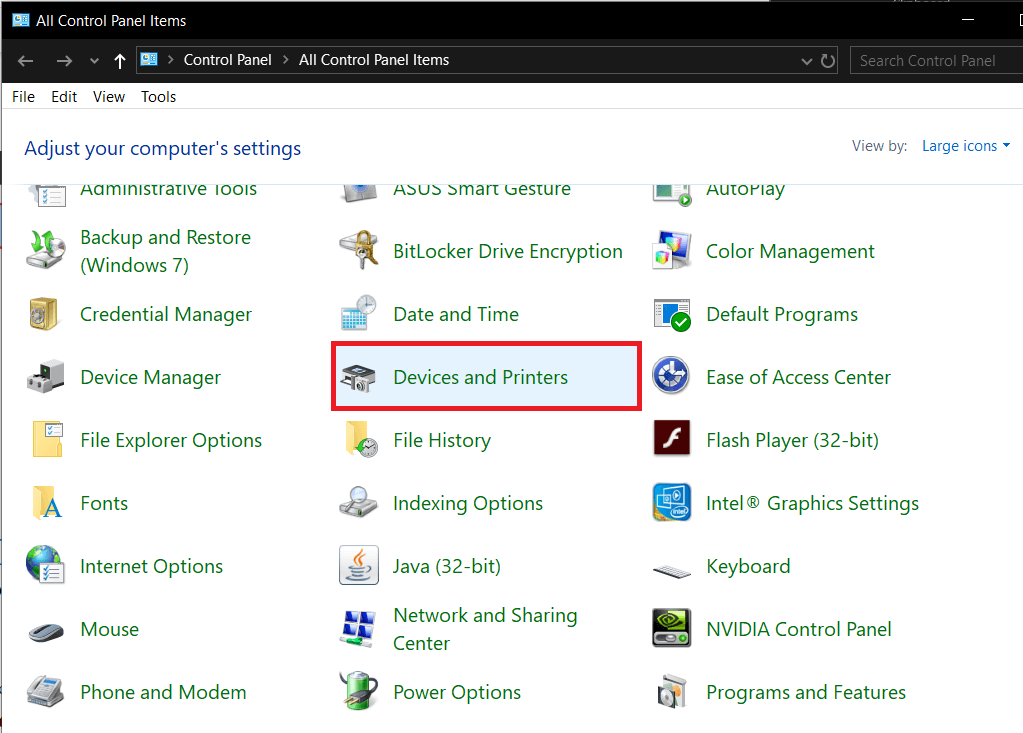
3. Poniższe okno będzie zawierało listę wszystkich drukarek podłączonych do komputera. Kliknij prawym przyciskiem myszy drukarkę, której chcesz użyć i wybierz Ustaw jako drukarkę domyślną .
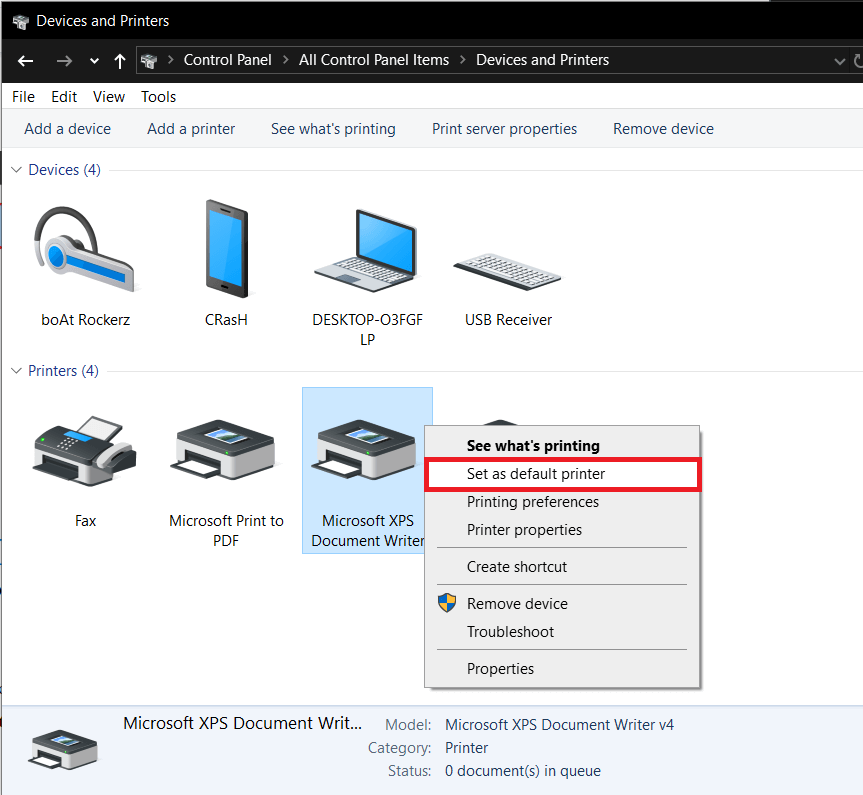
Każde urządzenie peryferyjne ma zestaw powiązanych z nim plików oprogramowania, aby skutecznie komunikować się z komputerem i systemem operacyjnym. Te pliki są znane jako sterowniki urządzeń. Te sterowniki są unikalne dla każdego urządzenia i producenta. Ponadto ważne jest, aby zainstalować odpowiedni zestaw sterowników, aby korzystać z urządzenia zewnętrznego bez żadnych problemów. Sterowniki są również stale aktualizowane, aby zachować zgodność z nowymi wersjami systemu Windows.
Nowa aktualizacja systemu Windows, którą właśnie zainstalowałeś, może nie obsługiwać starych sterowników drukarek, dlatego konieczne będzie zaktualizowanie ich do najnowszej dostępnej wersji.
1. Kliknij prawym przyciskiem myszy przycisk Start lub naciśnij klawisz Windows + X, aby wyświetlić menu Power User i kliknij Menedżer urządzeń .

2. Kliknij strzałkę obok Kolejki drukowania (lub Drukarki), aby ją rozwinąć i przyjrzeć się wszystkim podłączonym drukarkom.
3. Kliknij prawym przyciskiem myszy problematyczną drukarkę i wybierz Aktualizuj sterownik z menu opcji.

4. W wyświetlonym oknie wybierz opcję „ Wyszukaj automatycznie zaktualizowane oprogramowanie sterownika ”. Postępuj zgodnie z instrukcjami wyświetlanymi na ekranie, aby zainstalować zaktualizowane sterowniki drukarki.

Możesz także wybrać ręczną instalację najnowszych sterowników. Odwiedź stronę pobierania sterowników producenta drukarki, pobierz wymagane sterowniki i uruchom pobrany plik. Pliki sterownika drukarki są zwykle dostępne w formacie pliku .exe, więc ich instalacja nie wymaga żadnych dodatkowych czynności. Otwórz plik i postępuj zgodnie z instrukcjami.
Przeczytaj także: Napraw sterownik drukarki jest niedostępny w systemie Windows 10
Jeśli aktualizacja sterowników nie pomogła, konieczne może być całkowite odinstalowanie istniejących sterowników i drukarki, a następnie ponowne ich zainstalowanie. Proces robienia tego samego jest prosty, ale dość długi, ale wydaje się, że rozwiązuje to niektóre z typowych problemów z drukarką. W każdym razie poniżej znajdują się kroki, aby usunąć i ponownie dodać drukarkę.
1. Otwórz aplikację Ustawienia (klawisz Windows + I) i wybierz Urządzenia .

2. Przejdź do strony ustawień Drukarki i skanery .
3. Znajdź problematyczną drukarkę w prawym panelu i kliknij ją, aby uzyskać dostęp do jej opcji. Wybierz Usuń urządzenie , poczekaj na zakończenie procesu, a następnie zamknij Ustawienia.
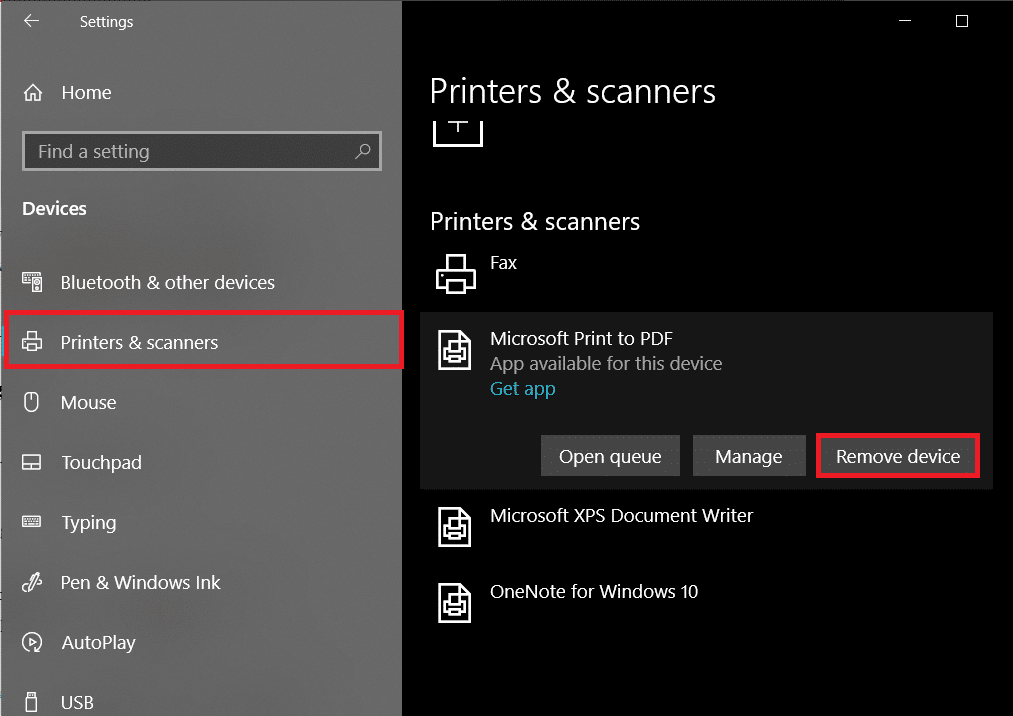
4. Wpisz Zarządzanie drukowaniem w pasku wyszukiwania systemu Windows (klawisz Windows + S) i naciśnij klawisz Enter, aby otworzyć aplikację.
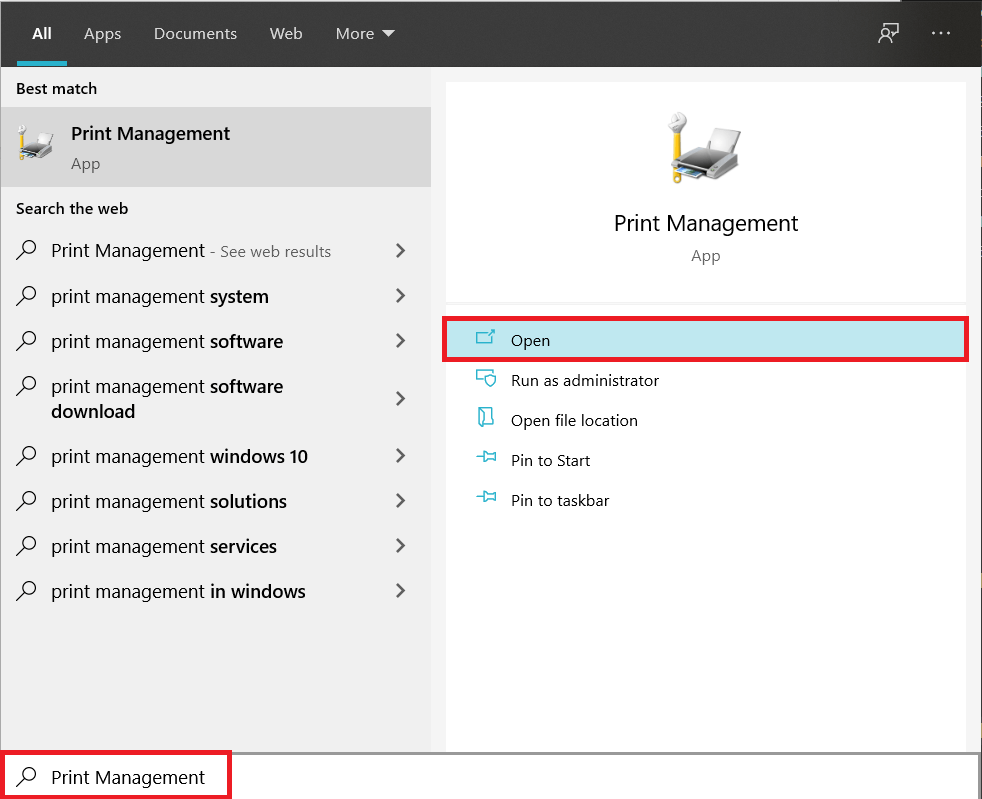
5. Kliknij dwukrotnie Wszystkie drukarki (w lewym lub prawym panelu, obie są w porządku) i naciśnij Ctrl + A, aby wybrać wszystkie podłączone drukarki.
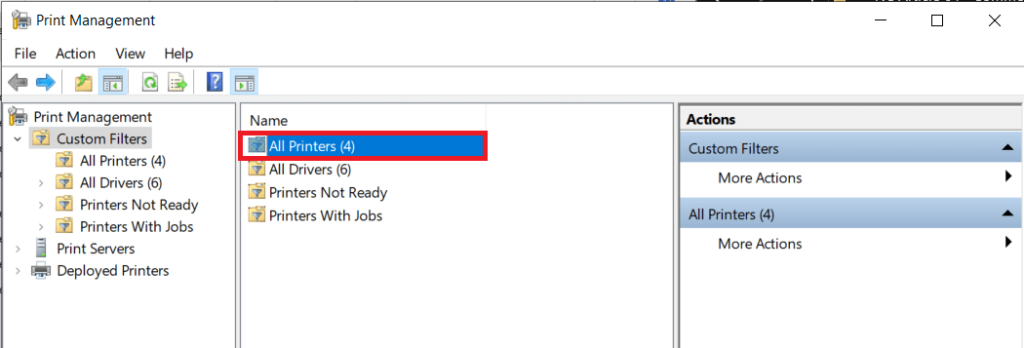
6. Kliknij prawym przyciskiem dowolną drukarkę i wybierz Usuń .
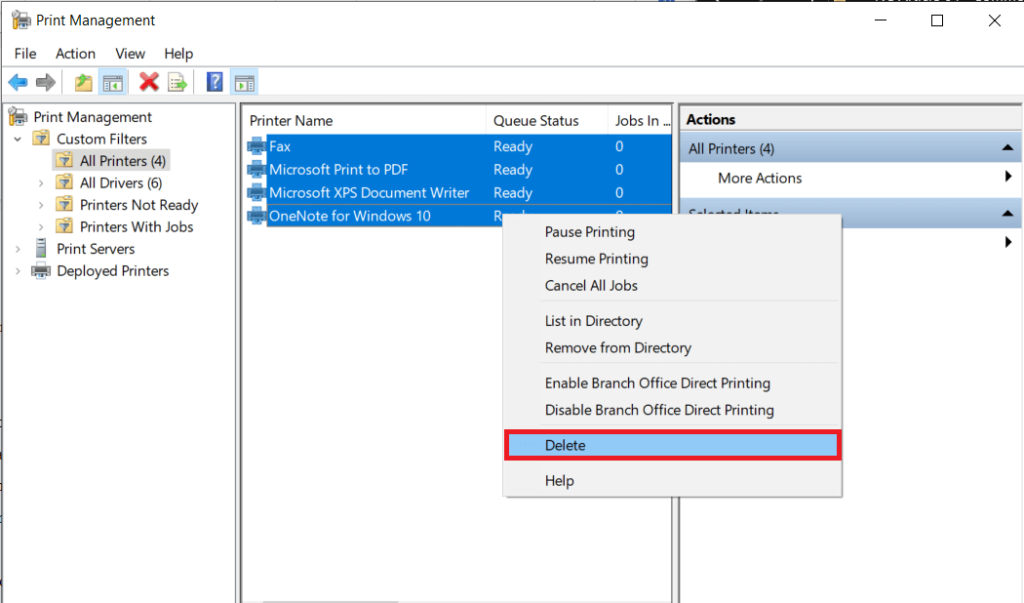
7. Teraz nadszedł czas, aby ponownie dodać drukarkę, ale najpierw odłącz kabel drukarki od komputera i wykonaj ponowne uruchomienie. Po ponownym uruchomieniu komputera prawidłowo ponownie podłącz drukarkę.
8. Wykonaj kroki 1 i 2 tej metody, aby otworzyć ustawienia drukarki i skanera.
9. Kliknij przycisk Dodaj drukarkę i skaner w górnej części okna.

10. System Windows automatycznie rozpocznie teraz wyszukiwanie podłączonych drukarek. Jeśli system Windows pomyślnie wykryje podłączoną drukarkę, kliknij jej pozycję na liście wyszukiwania i wybierz opcję Dodaj urządzenie, aby dodać ją z powrotem, w przeciwnym razie kliknij opcję Drukarki, której szukam, nie ma na liście hiperłącza.
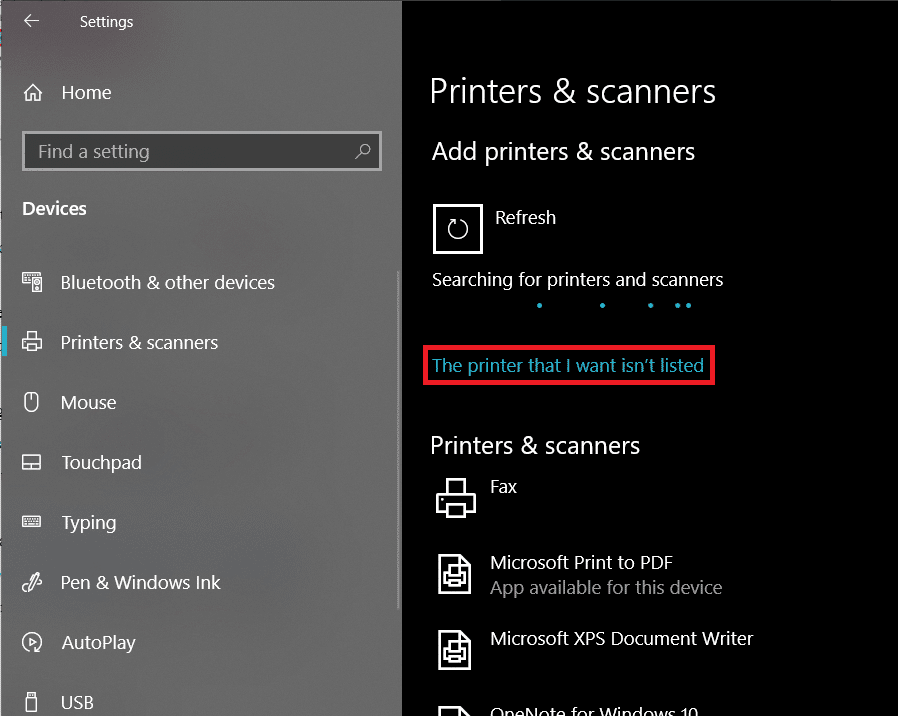
11. W następnym oknie wybierz odpowiednią opcję, klikając jej przycisk radiowy (na przykład wybierz „Moja drukarka jest trochę starsza. Pomóż mi ją znaleźć”, jeśli drukarka nie korzysta z połączenia USB lub wybierz „Dodaj Drukarka Bluetooth, bezprzewodowa lub wykrywalna w sieci”, aby dodać drukarkę bezprzewodową) i kliknij Dalej .
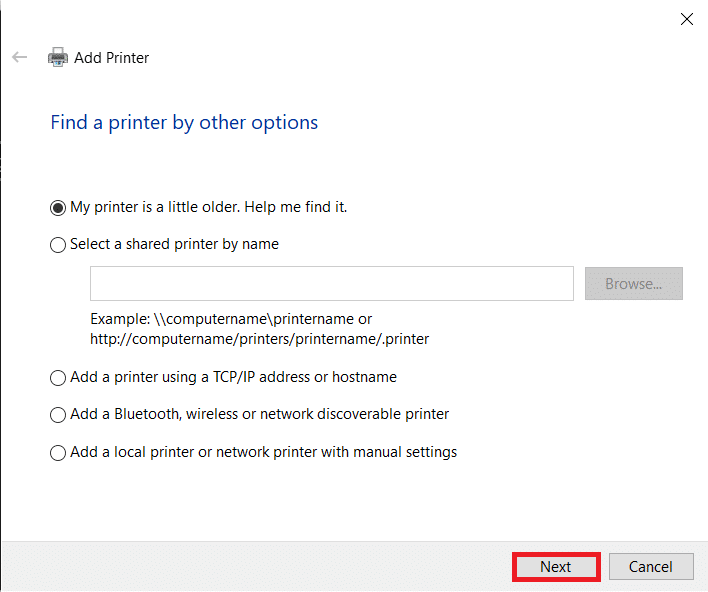
12. Postępuj zgodnie z instrukcjami wyświetlanymi na ekranie, aby ponownie zainstalować drukarkę .
Teraz, po pomyślnej ponownej instalacji drukarki, wydrukujmy stronę testową, aby upewnić się, że wszystko działa prawidłowo.
1. Otwórz Ustawienia systemu Windows i kliknij Urządzenia .
2. Na stronie Drukarki i skanery kliknij dodaną przed chwilą drukarkę, którą chcesz przetestować, a następnie kliknij przycisk Zarządzaj .
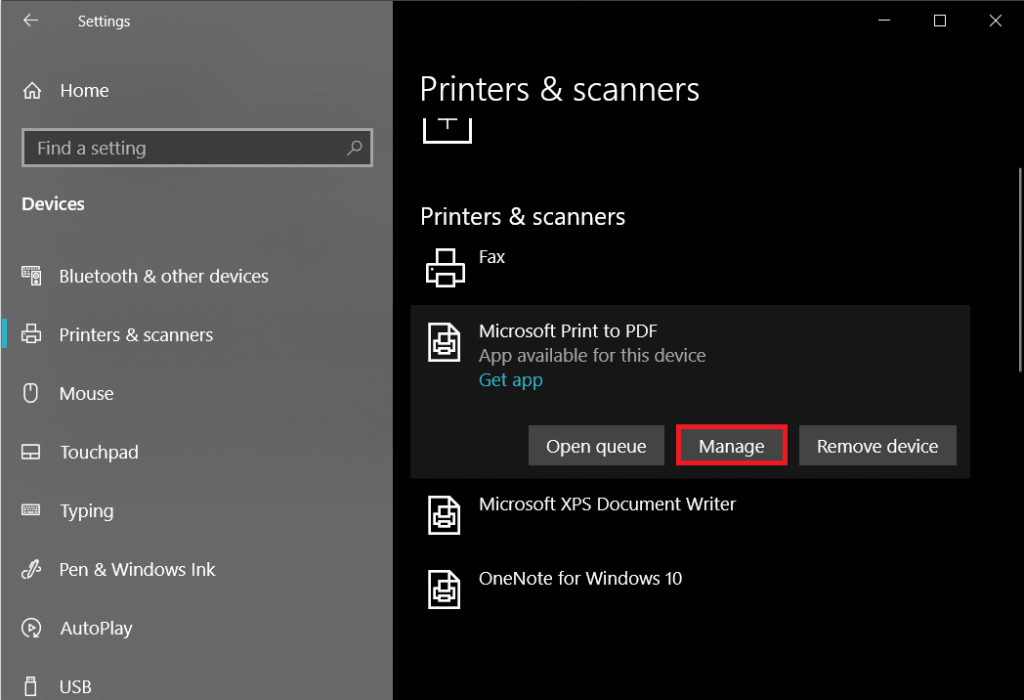
3. Na koniec kliknij opcję Drukuj stronę testową . Zagłuszaj uszy i uważnie słuchaj dźwięku drukarki drukującej stronę i ciesz się.
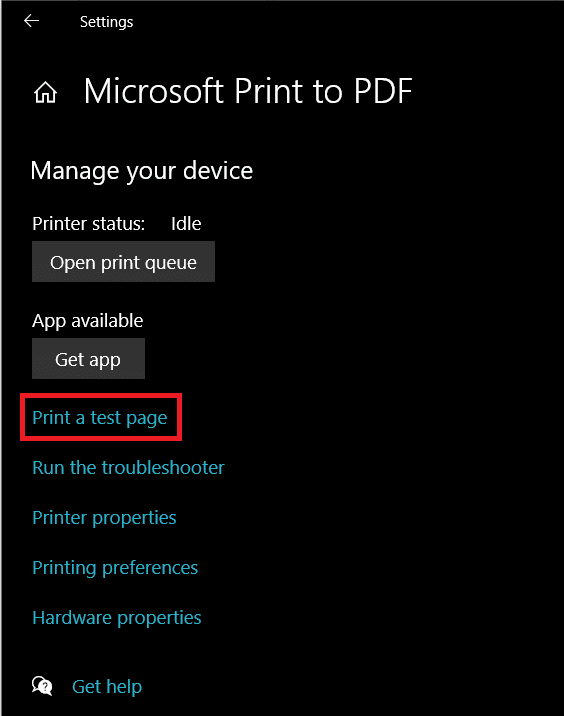
Zalecana:
Daj nam znać, która z powyższych metod pomogła Ci rozwiązać problemy z drukarką w systemie Windows 10 , a jeśli nadal napotykasz jakiekolwiek problemy lub masz trudności z przestrzeganiem jakichkolwiek procedur, skontaktuj się z nami w sekcji komentarzy poniżej.
W tym artykule pokażemy Ci, jak odzyskać dostęp do dysku twardego w przypadku awarii. Sprawdźmy!
Na pierwszy rzut oka AirPodsy wyglądają jak każde inne prawdziwie bezprzewodowe słuchawki douszne. Ale wszystko się zmieniło, gdy odkryto kilka mało znanych funkcji.
Firma Apple wprowadziła system iOS 26 — dużą aktualizację z zupełnie nową obudową ze szkła matowego, inteligentniejszym interfejsem i udoskonaleniami znanych aplikacji.
Studenci potrzebują konkretnego typu laptopa do nauki. Powinien być nie tylko wystarczająco wydajny, aby dobrze sprawdzać się na wybranym kierunku, ale także kompaktowy i lekki, aby można go było nosić przy sobie przez cały dzień.
Dodanie drukarki do systemu Windows 10 jest proste, choć proces ten w przypadku urządzeń przewodowych będzie się różnić od procesu w przypadku urządzeń bezprzewodowych.
Jak wiadomo, pamięć RAM to bardzo ważny element sprzętowy komputera, który przetwarza dane i jest czynnikiem decydującym o szybkości laptopa lub komputera stacjonarnego. W poniższym artykule WebTech360 przedstawi Ci kilka sposobów sprawdzania błędów pamięci RAM za pomocą oprogramowania w systemie Windows.
Telewizory Smart TV naprawdę podbiły świat. Dzięki tak wielu świetnym funkcjom i możliwościom połączenia z Internetem technologia zmieniła sposób, w jaki oglądamy telewizję.
Lodówki to powszechnie stosowane urządzenia gospodarstwa domowego. Lodówki zazwyczaj mają dwie komory: komora chłodna jest pojemna i posiada światło, które włącza się automatycznie po każdym otwarciu lodówki, natomiast komora zamrażarki jest wąska i nie posiada światła.
Na działanie sieci Wi-Fi wpływa wiele czynników poza routerami, przepustowością i zakłóceniami. Istnieje jednak kilka sprytnych sposobów na usprawnienie działania sieci.
Jeśli chcesz powrócić do stabilnej wersji iOS 16 na swoim telefonie, poniżej znajdziesz podstawowy przewodnik, jak odinstalować iOS 17 i obniżyć wersję iOS 17 do 16.
Jogurt jest wspaniałym produktem spożywczym. Czy warto jeść jogurt codziennie? Jak zmieni się Twoje ciało, gdy będziesz jeść jogurt codziennie? Przekonajmy się razem!
W tym artykule omówiono najbardziej odżywcze rodzaje ryżu i dowiesz się, jak zmaksymalizować korzyści zdrowotne, jakie daje wybrany przez Ciebie rodzaj ryżu.
Ustalenie harmonogramu snu i rutyny związanej z kładzeniem się spać, zmiana budzika i dostosowanie diety to niektóre z działań, które mogą pomóc Ci lepiej spać i budzić się rano o odpowiedniej porze.
Proszę o wynajem! Landlord Sim to mobilna gra symulacyjna dostępna na systemy iOS i Android. Wcielisz się w rolę właściciela kompleksu apartamentowego i wynajmiesz mieszkania, a Twoim celem jest odnowienie wnętrz apartamentów i przygotowanie ich na przyjęcie najemców.
Zdobądź kod do gry Bathroom Tower Defense Roblox i wymień go na atrakcyjne nagrody. Pomogą ci ulepszyć lub odblokować wieże zadające większe obrażenia.













